ایپل ٹی وی کا استعمال کیسے کریں
مصنف:
Monica Porter
تخلیق کی تاریخ:
20 مارچ 2021
تازہ کاری کی تاریخ:
25 جون 2024

مواد
- مراحل
- حصہ 1 ایپل ٹی وی کے ساتھ پہلا نقطہ نظر انجام دیں
- حصہ 2 ایپل ٹی وی کا قیام
- حصہ 3 مواد سے لطف اندوز ہونا
ڈوری کاٹنے اور آپ کو اشتہارات کی اس بمباری سے آزاد کرنے کے لئے تیار ہیں؟ ایپل ٹی وی کے ذریعہ ، آپ ہائی ڈیفینیشن میں فلمیں کرایے پر یا خرید سکتے ہیں ، پوڈکاسٹ سن سکتے ہیں ، نیٹ فلکس ، ہولو اور دیگر ویڈیوز کی دھاریں سن سکتے ہیں ، کھیل دیکھ سکتے ہیں اور یہاں تک کہ اپنے کمپیوٹر سے موسیقی اور تصاویر تک رسائی حاصل کرسکتے ہیں ، یہ سب آپ کے کمرے میں آرام سے بیٹھے ہیں۔ سوفی.
مراحل
حصہ 1 ایپل ٹی وی کے ساتھ پہلا نقطہ نظر انجام دیں
-

ایپل ٹی وی کھولیں۔ اسے اپنے ٹیلی ویژن کے قریب رکھیں ، بجلی تک رسائی کے ساتھ اور ، اگر آپ وائرڈ نیٹ ورک (اختیاری) ، ایتھرنیٹ پورٹ استعمال کرتے ہیں۔- ایپل ٹی وی کو دوسرے الیکٹرانک آلات پر مت رکھیں اور اپنے ایپل ٹی وی پر کچھ بھی نہ رکھیں ، کیوں کہ اس سے زیادہ گرمی یا وائرلیس سگنل میں مداخلت ہوسکتی ہے۔
-

HDMI کیبل سے جڑیں۔ اپنے ایپل ٹی وی کے پچھلے حصے پر واقع HDMI بندرگاہ میں کیبل کا ایک سرہ اور دوسرے سرے کو اپنے ٹی وی کے HDMI بندرگاہ میں داخل کریں۔- نوٹ: یہ مضمون آپ کے ٹیلی ویژن سے براہ راست تعلق کی وضاحت کرے گا۔ اگر آپ ٹرانسمیٹر استعمال کرتے ہیں تو ، کارخانہ دار کی ہدایات کا حوالہ دیں ، حالانکہ عام طور پر ٹرانسمیٹر آسانی سے ایپل ٹی وی اور آپ کے ٹی وی کے بیچ بیٹھ سکتے ہیں۔
- LApple TV بھی TOSLink آڈیو آؤٹ پٹ پیش کرتا ہے۔ اگر آپ اسے استعمال کرتے ہیں تو ، TOSLink کیبل کے ایک سرے کو ایپل ٹی وی سے اور دوسرے سرے کو اپنے ٹیلی ویژن پر TOSLink ڈیجیٹل آڈیو ان پٹ سے مربوط کریں۔
-

ایتھرنیٹ کیبل کو جوڑیں۔ اگر آپ وائرڈ نیٹ ورک استعمال کررہے ہیں تو ، ایپل ٹی وی کو مناسب کیبل کے ساتھ ایتھرنیٹ پورٹس سے مربوط کریں۔- ایل ایپل ٹی وی میں ایک 802.11 وائی فائی ماڈیول ہے جو اسے تنصیب کے دوران آپ کے وائرلیس نیٹ ورک سے رابطہ قائم کرنے کی سہولت دیتا ہے۔
-

بجلی کی ہڈی کو جوڑیں۔ ایک بار جب دوسرے رابطے ہونے لگیں ، تو بجلی کی ہڈی کے چھوٹے سرے کو ایپل ٹی وی کے پاور پورٹ اور دوسرے سرے کو قریبی برقی دکان میں پلگ دیں۔ -

اپنا ٹیلی ویژن آن کریں۔ ایپل ٹی وی کی دنیا میں غوطہ لگانے کا وقت آگیا ہے! اپنے ٹی وی کے ریموٹ کنٹرول کا استعمال کرتے ہوئے ، HDMI آؤٹ پٹ کا انتخاب کریں جو آپ کے ایپل ٹی وی استعمال کرتا ہے۔- اگر آپ نے اپنے ایپل ٹی وی کو پہلی بار شروع کیا ہے تو ، آپ کو سیٹ اپ اسکرین دیکھنا چاہئے۔ اگر ایسا نہیں ہے تو ، چیک کریں کہ ہر چیز صحیح طرح سے جڑی ہوئی ہے اور یہ کہ آپ نے صحیح ویڈیو ان پٹ منتخب کیا ہے۔
حصہ 2 ایپل ٹی وی کا قیام
-

اپنے ایپل کے ریموٹ سے واقف ہوں۔ آپ اپنے ایپل ٹی وی کے تمام افعال تک رسائی کے ل. استعمال کریں گے۔- اپنے کرسر کو اوپر ، نیچے ، بائیں اور دائیں منتقل کرنے کے لئے کالی رنگ کی انگوٹھی کا استعمال کریں۔
- اس انگوٹی کے وسط میں سلور کا بٹن "منتخب کریں" کا بٹن ہے ، جس کی مدد سے آپ مینو کے اختیارات منتخب کرسکتے ہیں ، حروف اور مزید بہت کچھ داخل کرسکتے ہیں۔
- مینو بٹن مینو لاتا ہے یا پچھلی اسکرین پر واپس جاتا ہے۔
- مین مینو پر واپس آنے کیلئے مینو کے بٹن کو دبائیں اور تھامیں۔
- فلم دیکھنے کے دوران مینو کے بٹن کو دبانا اور پکڑنا ذیلی عنوانوں تک رسائی فراہم کرتا ہے۔
- پلے / توقف کا بٹن بس اتنا ہے!
- مینو اور تیر والے بٹن کو دبائیں اور تھامیں کم ایپل ٹی وی کو دوبارہ ترتیب دینے کیلئے۔ اس کارروائی کے دوران ، اسٹیٹس ایل ای ڈی تیزی سے چمک جائے گا
- ایپل ٹی وی کے ساتھ ریموٹ کنٹرول سے وابستہ ہونے کے لئے ، مینو کے بٹن اور تیر کو دبائیں اور تھامیں حق 6 سیکنڈ کے لئے. یہ آپ کے ایپل ٹی وی کو دوسرے ریموٹ کنٹرول کے ذریعے کنٹرول کرنے سے روک دے گا۔
- نوٹ کریں کہ ایپ اسٹور میں ایک ایپ موجود ہے (ذہانت سے "ریموٹ" کہا جاتا ہے) جو آپ کو ایپل ریموٹ کی سبھی خصوصیات مہیا کرتا ہے۔ اگر آپ کے پاس آئی فون یا آئی پیڈ ہے تو ، یہ آپ کے ایپل ٹی وی کے لئے ایک دلچسپ توسیع ہے۔
- ایپل ریموٹ ایک عالمگیر ریموٹ نہیں ہے۔ اپنے ٹیلی ویژن کے حجم یا دیگر افعال کو کنٹرول کرنے کے ل you ، آپ کو اس کا اپنا ریموٹ کنٹرول استعمال کرنا ہوگا۔
-

اپنے وائرلیس نیٹ ورک سے رابطہ کریں۔ آن اسکرین اشارے کا استعمال کرتے ہوئے ، مینو سے اپنے وائرلیس نیٹ ورک کا انتخاب کریں۔ اگر آپ کا نیٹ ورک پوشیدہ ہے تو اپنے نیٹ ورک کا نام درج کریں۔ جب آپ کا نیٹ ورک منتخب ہوجائے تو ، اپنا پاس ورڈ درج کریں (اگر آپ استعمال کرتے ہیں) ، جب اشارہ کیا جائے تو ، کلک کریں ٹھیک ہے.- اگر آپ اپنے نیٹ ورک کے لئے ڈی ایچ سی پی استعمال نہیں کرتے ہیں تو ، آپ کو اس وقت IP ایڈریس ، سب نیٹ ماسک ، روٹر ایڈریس اور ڈی این ایس ایڈریس دینے کی ضرورت ہوگی۔
-

گھر بانٹیں ترتیب دیں۔ ایپل ٹی وی کا استعمال کرکے اپنے کمپیوٹر سے موسیقی اور ویڈیوز تک رسائی حاصل کرنے کے ل you ، آپ ہوم شیئرنگ استعمال کریں گے۔- اپنے ایپل ٹی وی کی ہوم شیئرنگ مرتب کریں۔ مین مینو میں سے ، منتخب کریں ترتیبات، پھر منتخب کریں ہوم شیئرنگ. اپنی ایپل آئی ڈی اور پاس ورڈ درج کریں۔
- آئی ٹیونز پر ہوم شیئرنگ مرتب کریں۔ فائل مینو سے ، منتخب کریں ہوم شیئرنگ> ہوم شیئرنگ کو قابل بنائیں. وہی ایپل آئی ڈی اور پاس ورڈ درج کریں جو آپ نے ایپل ٹی وی پر استعمال کیا تھا۔
حصہ 3 مواد سے لطف اندوز ہونا
-

فلمیں گورور دیکھیں! آپ کے ایپل ٹی وی پر آئی ٹیونز کے ساتھ ، آپ کو اعلی ریزولوشن میں جدید ترین فلموں (V3 کے لئے 1080p اور V2 کے لئے 720p) تک رسائی حاصل ہے۔ آن اسکرین براؤزر کا استعمال کرتے ہوئے ، آپ فلموں کا پیش نظارہ کرسکتے ہیں ، ان کو کرایہ پر لے سکتے ہیں یا اپنے اپنے مجموعے کے لئے خرید سکتے ہیں۔- جبکہ عملی طور پر تمام ڈی ٹونز مشمولات کا پیش نظارہ کیا جاسکتا ہے ، بہت سی فلمیں آئی ٹیونز پر ریلیز ہونے کے بعد پہلے ہفتوں کے دوران صرف کرایے پر (صرف خریدی) جاسکتی ہیں۔ اس کے بعد ، زیادہ تر کرایہ پر لیا جاسکتا ہے۔ کبھی کبھار ، فلم صرف کرایہ یا خریداری کے لئے دستیاب ہوگی۔
- آئی ٹیونز پر ٹی وی شوز صرف خریداری کے ل available دستیاب ہیں ، حالانکہ آپ پورے سیزن میں سبسکرائب کرسکتے ہیں۔ یہ سلسلہ جو فی الحال نشر ہو رہا ہے وہ عام طور پر آئی ٹیونز پر ابتدائی نشریات کے بعد ایک یا دو دن تاخیر کے ساتھ دستیاب ہوتے ہیں۔
-

اپنے iOS آلات کے مواد کو اسٹریم کریں۔ کچھ مشمولات پر ، آپ کیلئے ایئر پلے استعمال کرسکتے ہیں روشنی کی کرن آپ کے رکن ، آئی فون یا آئ پاڈ ٹچ پر رکھی ہوئی ریموٹ تصاویر اور ویڈیوز۔ آپ آئینے والی سائٹیں بھی استعمال کرسکتے ہیں (mirroring میں) اور آپ کے ٹیلی ویژن کو آپ کے فون 4S یا آئی پیڈ کیلئے دیو سکرین کے طور پر! -

گھر بانٹنے کا استعمال کریں۔ ہوم شیئرنگ کے ساتھ ، آپ اپنی پوری آئی ٹیونز لائبریری کو براؤز اور پڑھ سکتے ہیں۔ اس میں آپ کی تخلیق کردہ پلے لسٹس کے ساتھ ساتھ جینیئسس فنکشن بھی شامل ہے۔ آپ اپنے کمپیوٹر پر iPhoto کا استعمال کرتے ہوئے اپنی تصاویر بھی دیکھ سکتے ہیں یا ایپل ٹی وی پر کسی بھی فولڈر میں جو شیئر کرنا چاہتے ہو اسے گھسیٹ کر گھر کے اشتراک سے اس فولڈر کو جوڑ سکتے ہیں۔- اپنے ایپل ٹی وی سے اپنے کمپیوٹر سے موسیقی ، فلمیں ، تصاویر اور ویڈیوز تک رسائی حاصل کرنے کے لئے ، مین مینو اسکرین پر "کمپیوٹر" کے بٹن پر کلک کریں۔ آپ کے کمپیوٹر پر تمام متعلقہ مواد وہاں سے قابل رسا ہوگا۔
- آئی ٹیونز کا استعمال کرتے ہوئے آئی کلود میں محفوظ تمام موسیقی تک رسائی حاصل کرنے کے لئے ، مین مینو اسکرین میں اورینج "میوزک" بٹن دبائیں۔
-

نیٹ فلکس یا ہولو پلس دیکھو۔ آپ کو پوری زندگی گذارنے کے ل enough کافی حالیہ یا ماضی کا مواد مل جائے گا ، چاہے آپ کل ہی پیدا ہوئے ہوں ، یہاں تک کہ جب آپ کے پاس نیٹ فلکس یا ہولو اکاؤنٹ ہے۔ اس تک رسائی حاصل کرنے کے لئے ، صرف بٹن دبائیں ہولو یا Netflix کے مین مینو میں اور پھر تجویز کردہ اختیارات میں اپنی ترجیحات کا انتخاب کریں۔- آئی او ایس ڈیوائس کے ساتھ ، نیٹ فلکس ایپ ڈاؤن لوڈ کرکے شروع کریں۔ نیٹ فلکس پر مووی دیکھنا ، آپ آرام سے آرام سے اپنے آرام سے بستر پر دیکھنا ختم کرنے کا فیصلہ کرسکتے ہیں ، اور اگر آپ سو جاتے ہیں (جو کسی ایکشن سین کے بیچ میں تجویز نہیں کیا جاتا ہے) ، تو اپنا ٹی وی بند کردیں ، اس سے آپ کا ایپل لگ جائے گا ٹی وی موقوف ہوا ، پھر اپنے iOS موبائل آلہ پر نیٹ فلکس کھولیں۔ فلم جہاں تک آپ رکے گی جاری رہے گی۔ یہ خدمت ہولو + کے ساتھ بھی دستیاب ہے۔
-
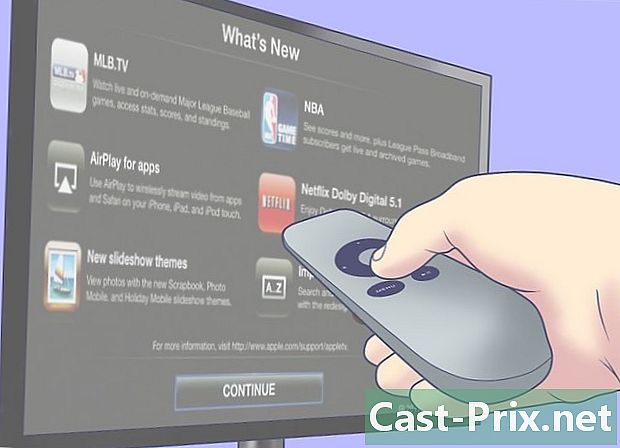
کھیل سے لطف اٹھائیں۔ اگر آپ کھیلوں کے مداح ہیں تو ، MLB.TV ، NBA.com اور NHL گیم سینٹر کو سبسکرائب کریں۔ آپ میچوں کو براہ راست اور ایچ ڈی میں دیکھ سکتے ہیں جب وہ کھلتے ہیں اور "آن ڈیمانڈ" آرکائیو سے پرانے گیمز دیکھ سکتے ہیں۔ اگر آپ نے اس کی خدمات کو سبسکرائب نہیں کیا ہے تو ، آپ اب بھی کیلنڈرز ، اسکورز کے اعدادوشمار ، درجہ بندی اور دیگر میچوں کی جھلکیاں چیک کرسکیں گے۔ -
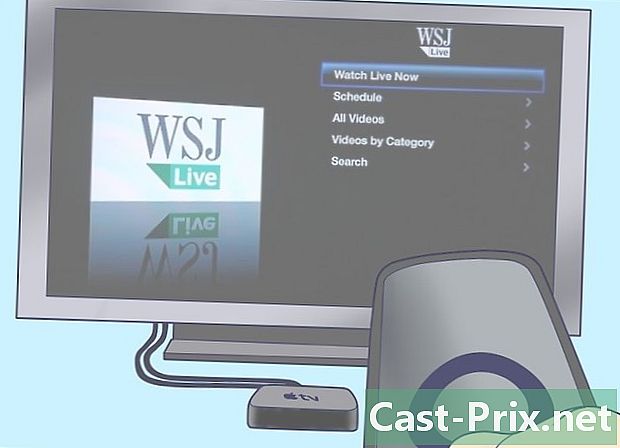
ایک سرمایہ کار بن مالیاتی منڈیوں کی صحت کے بارے میں جاننے کے لئے وال اسٹریٹ جرنل کا براہ راست استعمال کریں ، ماہر کا مشورہ سنیں اور تازہ ترین خبروں کے خلاصے دیکھیں۔ یہ دن میں 24 گھنٹے ہے! -
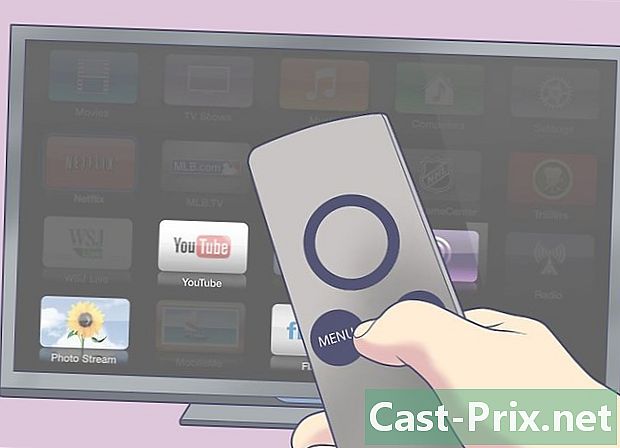
دوسروں کی زندگیاں بانٹیں۔ مین مینو سے یوٹیوب ، ویمیو اور فلکر چیک کریں۔ صارف کے تخلیق کردہ مواد کی ایک پوری دنیا ہے جس پر ایک کلک کے ذریعے رسائی حاصل کی جاسکتی ہے۔ -

چھوٹا دھکا ریڈیو کا استعمال کرتے ہوئے ، آپ درجہ بندی شدہ سیکڑوں انٹرنیٹ ریڈیو میں سے انتخاب کرسکیں گے۔ کلاسیکی ، پاپ ، راک ، آپ کو کس چیز کی آزمائش کرتا ہے اس کا انتخاب کریں ، مطلوبہ زمرے پر صرف کلک کریں۔ کچھ چینلز اشتہار سے پاک ہیں جبکہ دوسرے نہیں ہیں ، لیکن سب آزاد اور اعلی مخلص ہیں۔

